가상화는 기업이 영업을 수행하고 고객에게 서비스를 제공하는 방식을 크게 변화시켰습니다. 가장 중요한 가상화 기술 중 하나는 스냅숏입니다. 이 기술은 데이터 보호 방법을 가상 환경에서 변형시켰습니다. 이 블로그 포스트에서는 Hyper-V에서 사용되는 스냅숏 기술을 다루고 가상 환경에서 Hyper-V 체크포인트를 관리하고 구성하는 방법을 설명하겠습니다.
Hyper-V 체크포인트란?
Hyper-V 체크포인트를 사용하면 특정 시점에서 VM 상태를 저장할 수 있습니다. 체크포인트는 시스템에 새로운 변경 사항을 적용할 계획이라면 매우 유용합니다. 예를 들어 소프트웨어 업데이트나 프로그램 설치와 같은 경우입니다. 예기치 않은 오류가 발생하면 VM을 이전 상태로 복원하여 수행한 모든 변경 사항을 취소할 수 있습니다.
현재 ‘스냅숏’이라는 용어는 윈도우 10 이전에 도입된 이전 윈도우 운영 체제에서 만든 Hyper-V 스냅숏에만 사용됩니다.
Hyper-V 체크포인트 유형
윈도우 10 이전에는 Hyper-V에서 표준 체크포인트만 제공했습니다. 현재 사용 가능한 Hyper-V 체크포인트 유형은 두 가지입니다:
- 표준 점검 지점 (이전에는 Hyper-V 스냅샷으로 알려짐)은 VM과 해당 메모리 상태의 스냅샷을 촬영하여 특정 시점의 VM 상태를 캡처할 수 있게 합니다. 표준 스냅샷은 응용 프로그램 일관성을 활성화하지 않으며, 이로 인해 데이터 트랜잭션이 불완전 할 수 있습니다. 이는 Active Directory, Microsoft Exchange, SQL Server 또는 데이터를 다른 노드 간에 전송하는 기타 응용 프로그램/데이터베이스에서 실행되는 VM에 중요합니다. 또한, 이 스냅샷 유형을 완전한 백업으로 간주해서는 안됩니다.
- 프로덕션 지점은 Volume Shadow Copy Service(Windows에서 실행되는 VM용) 또는 File System Freeze(Linux에서 실행되는 VM용)의 도움으로 데이터 일관성 있는 백업을 생성할 수 있습니다. 따라서, 프로덕션 지점은 게스트 OS 내부의 백업 기술에 따라 생성됩니다. 프로덕션 지점을 생성할 때는 VM 메모리 상태의 스냅샷이 촬영되지 않습니다. 프로덕션 지점은 기본적으로 활성화되어 있습니다. 그러나 체크포인트 유형을 변경하려면 Hyper-V Manager 또는 PowerShell을 사용할 수 있습니다.
Hyper-V 체크포인트 관리
다음 단락에서는 Hyper-V 체크포인트의 여러 측면을 관리하는 방법에 대한 지침을 제공합니다: 체크포인트 유형 변경부터 체크포인트 위치 구성까지.
체크포인트 유형 변경 방법
위에서 언급한 바와 같이, 체크포인트 유형을 Hyper-V Manager 또는 PowerShell을 통해 변경할 수 있습니다. 두 가지 접근 방법에 대해 아래에서 설명합니다.
Hyper-V Manager 사용
- Hyper-V Manager를 엽니다.
- 맞춤 설정을 원하는 VM을 마우스 오른쪽 단추로 클릭하고 설정을 선택하십시오.
- 관리 섹션을 찾아 체크포인트를 선택하십시오.
- 체크포인트 유형을 선택하십시오. 프로덕션 체크포인트를 선택한 경우에는, 게스트 VM이 프로덕션 체크포인트를 생성할 수 없는 경우 아래의 확인란을 클릭하십시오. 이렇게 하면 전체 응용 프로그램 상태를 캡처할 수 있습니다.
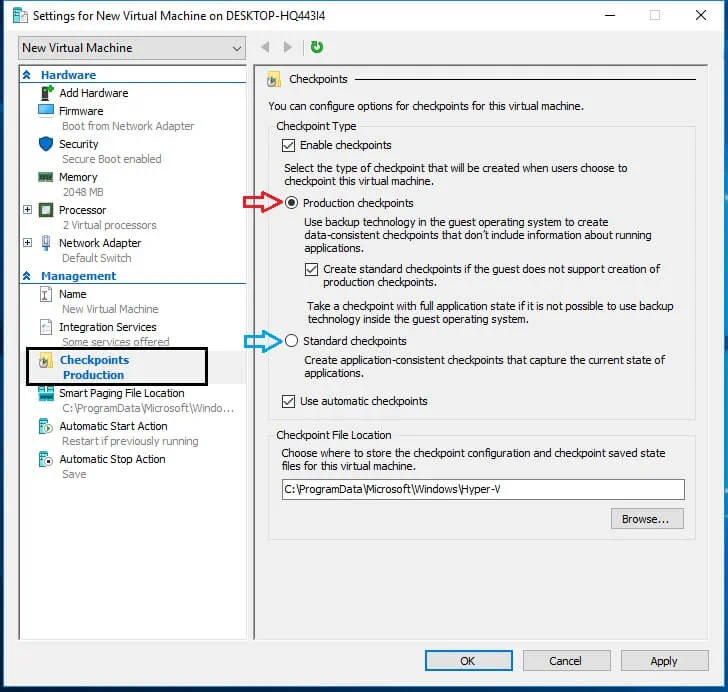
표준 체크포인트를 선택한 경우에는, 자동 체크포인트 기능을 활성화할 수 있습니다. 이 기능은 VM이 시작될 때 자동으로 체크포인트를 찍고, 중지될 때 즉시 삭제합니다.
PowerShell 사용
체크포인트 유형을 변경하려면 PowerShell에서 다음 명령을 실행하십시오:
- 표준 체크포인트 유형을 활성화하려면 다음을 입력하십시오: Set-VM -Name <vmname> -CheckpointType Standard.
- 프로덕션 체크포인트 유형을 활성화하려면 다음을 입력하십시오: Set-VM -Name <vmname> -CheckpointType Production. 프로덕션 체크포인트가 실패하는 경우 표준 체크포인트가 찍힙니다.
- 오직 프로덕션 체크포인트만 생성되도록 보장하려면 다음 명령을 사용하십시오: Set-VM -Name <vmname> -CheckpointType ProductionOnly.
체크포인트 생성 방법
Hyper-V 체크포인트는 두 가지 방법 중 하나를 사용하여 생성할 수 있습니다: Hyper-V Manager 또는 PowerShell.
Hyper-V Manager 사용
- Hyper-V Manager를 엽니다.
- 원하는 VM을 선택하여 체크포인트를 만듭니다.
- 가상 머신의 이름을 마우스 오른쪽 단추로 클릭한 다음 체크포인트를 클릭하십시오.
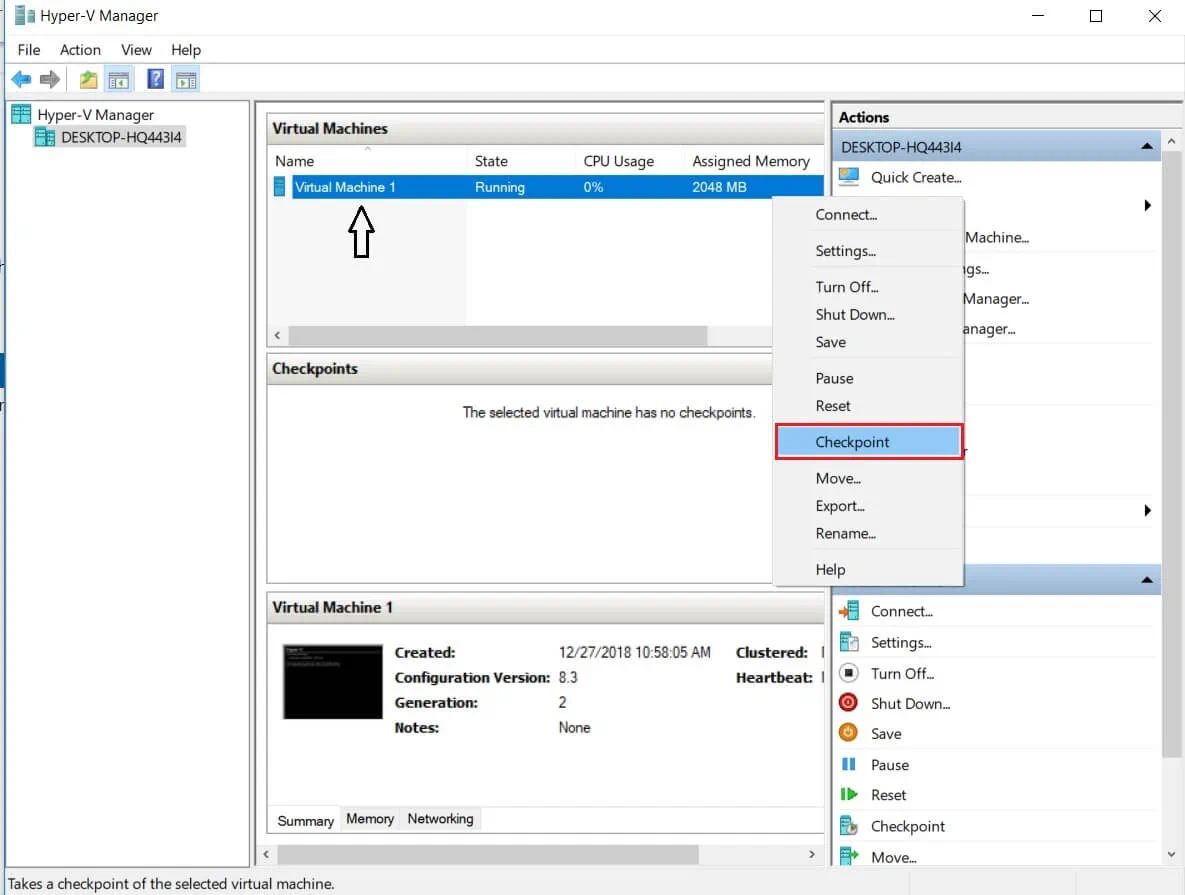
- 체크포인트가 생성되었으며 아래의 체크포인트 섹션에서 액세스할 수 있습니다.
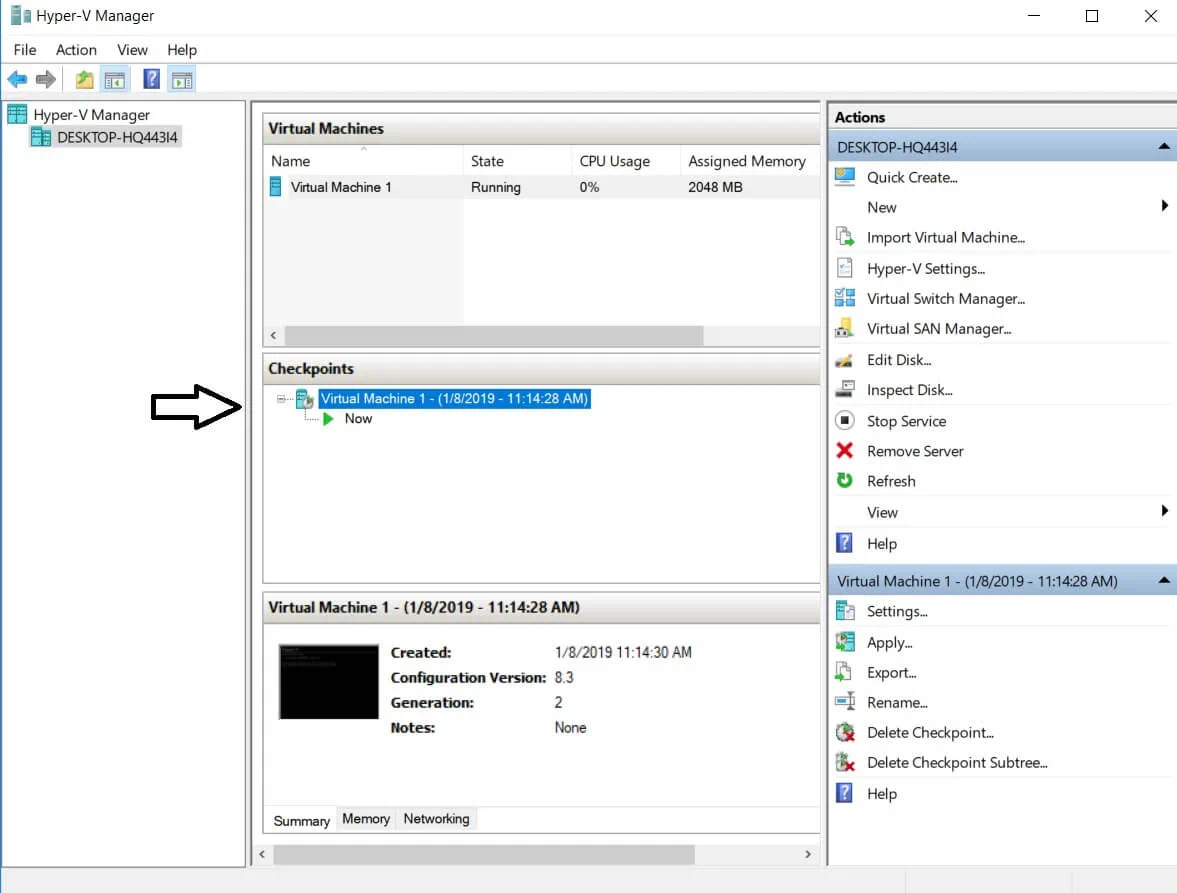
PowerShell 사용
다음 명령을 실행하여 Hyper-V 체크포인트를 생성하십시오: Checkpoint-VM -Name <VMName>. 체크포인트가 생성된 후 다음 명령을 사용하여 VM 체크포인트의 전체 목록을 볼 수 있습니다: Get-VMCheckpoint -VMName <VMName>.
체크포인트를 사용하여 VM을 이전 상태로 되돌리는 방법
Hyper-V 체크포인트는 주로 VM을 이전 상태로 되돌리는 데 사용됩니다. 이 목적으로 체크포인트를 적용하는 단계는 다음과 같습니다.
Hyper-V 관리자 사용
- Hyper-V 관리자를 엽니다.
- 되돌릴 VM을 선택하십시오.
- 체크포인트 섹션에서 해당 VM에 대해 생성된 체크포인트 목록이 표시됩니다. 사용하려는 체크포인트를 마우스 오른쪽으로 클릭한 다음 적용을 클릭하십시오.
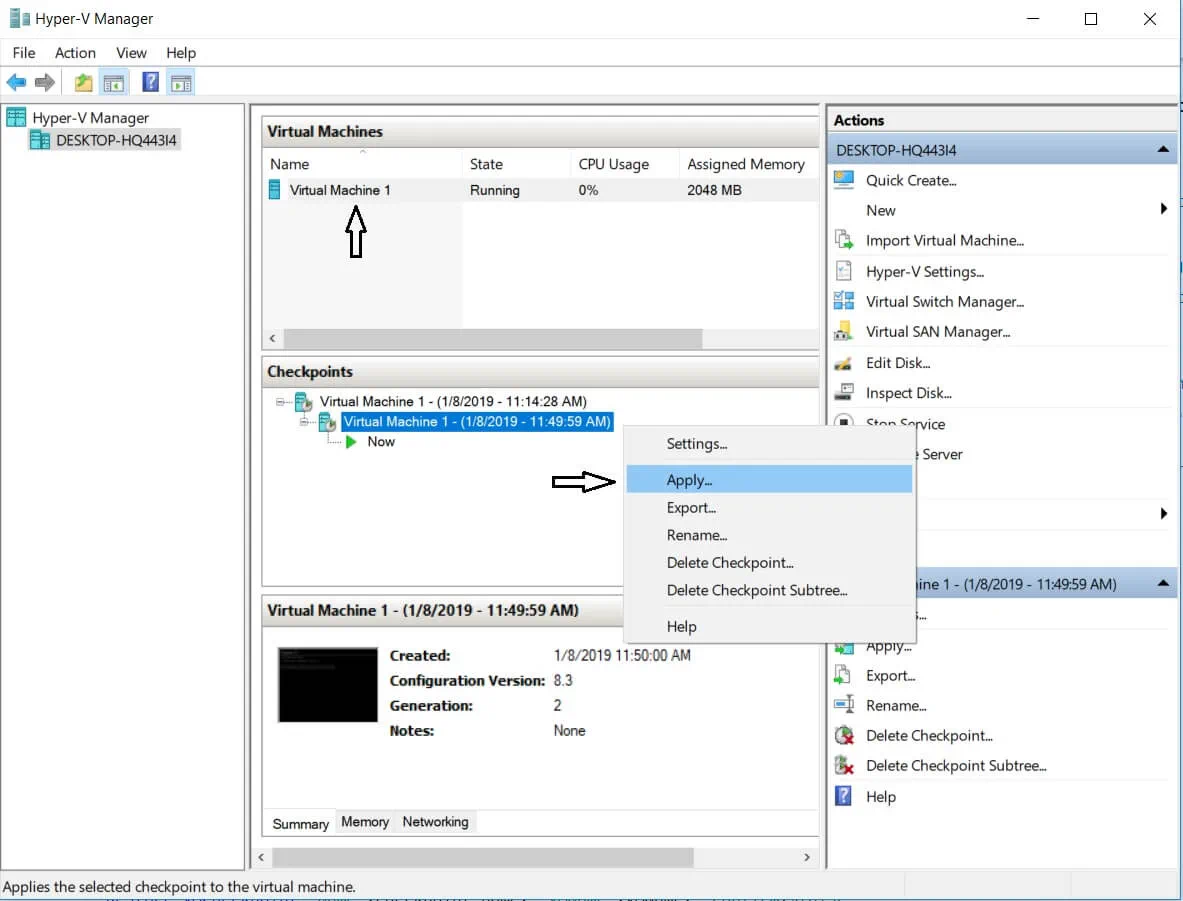
- 다음의 옵션을 포함하는 대화 상자가 표시됩니다:
- 점검점 만들고 적용하기: 선택한 점검점이 적용되기 전에 VM의 새로운 점검점이 생성됩니다. 이렇게 하면 작업이 실패하더라도 VM이 보호됩니다.
- 적용: 선택한 점검점만 적용됩니다. 이 작업은 취소할 수 없음에 유의하십시오.
- 취소: 변경 사항을 적용하지 않고 대화 상자가 닫힙니다.
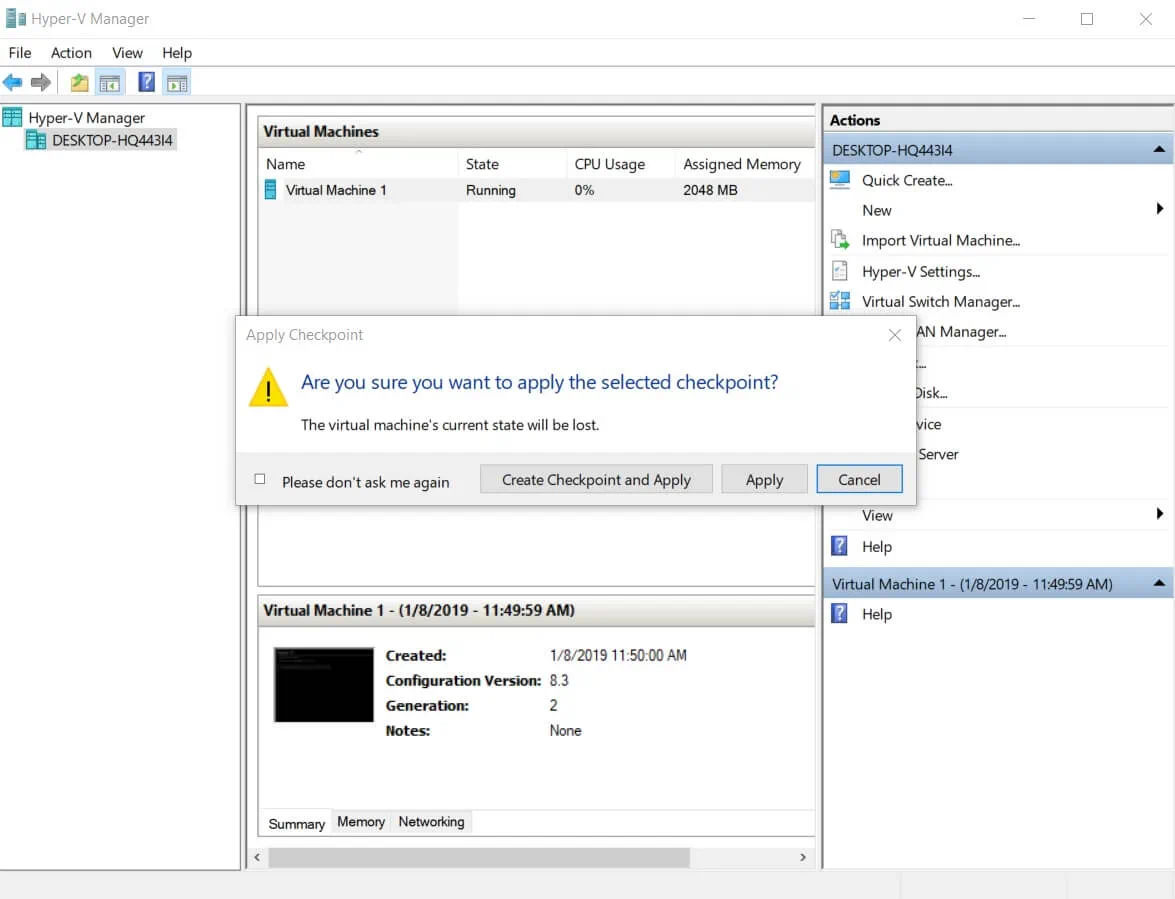
PowerShell 사용
PowerShell 명령줄 인터페이스(CLI)를 통해 점검점을 적용하려면 다음 명령을 실행하십시오: Restore-VMCheckpoint -Name <checkpoint name> -VMName <VMName> -Confirm:$false.
점검점 삭제 방법
Hyper-V에서 점검점은 VM의 .vhdx 파일과 동일한 위치에 .avhdx 파일로 저장됩니다. 점검점을 삭제하면 .avhdx 및 .vhdx 파일이 병합되어 공간을 절약하고 중요한 데이터가 손실되지 않도록 보장됩니다. 그 후에는 점검점의 .avhdx 파일이 파일 시스템에서 완전히 삭제됩니다.
Hyper-V 관리자를 사용하여 점검점을 삭제하려면 다음을 수행하십시오:
- Hyper-V 관리자를 열고 필요한 VM을 선택하십시오.
- 아래의 점검점 섹션에서 삭제하려는 점검점을 마우스 오른쪽 버튼으로 클릭하십시오. 드롭다운 메뉴가 표시되며 여러 옵션이 나타납니다. 점검점 삭제를 클릭하십시오.
원하는 주 체크포인트 및 그 이후 체크포인트를 포함하는 체크포인트 트리를 삭제하려면, 삭제하려는 가장 이른 체크포인트를 마우스 오른쪽 단추로 클릭한 다음 체크포인트 서브트리 삭제를 클릭하십시오.
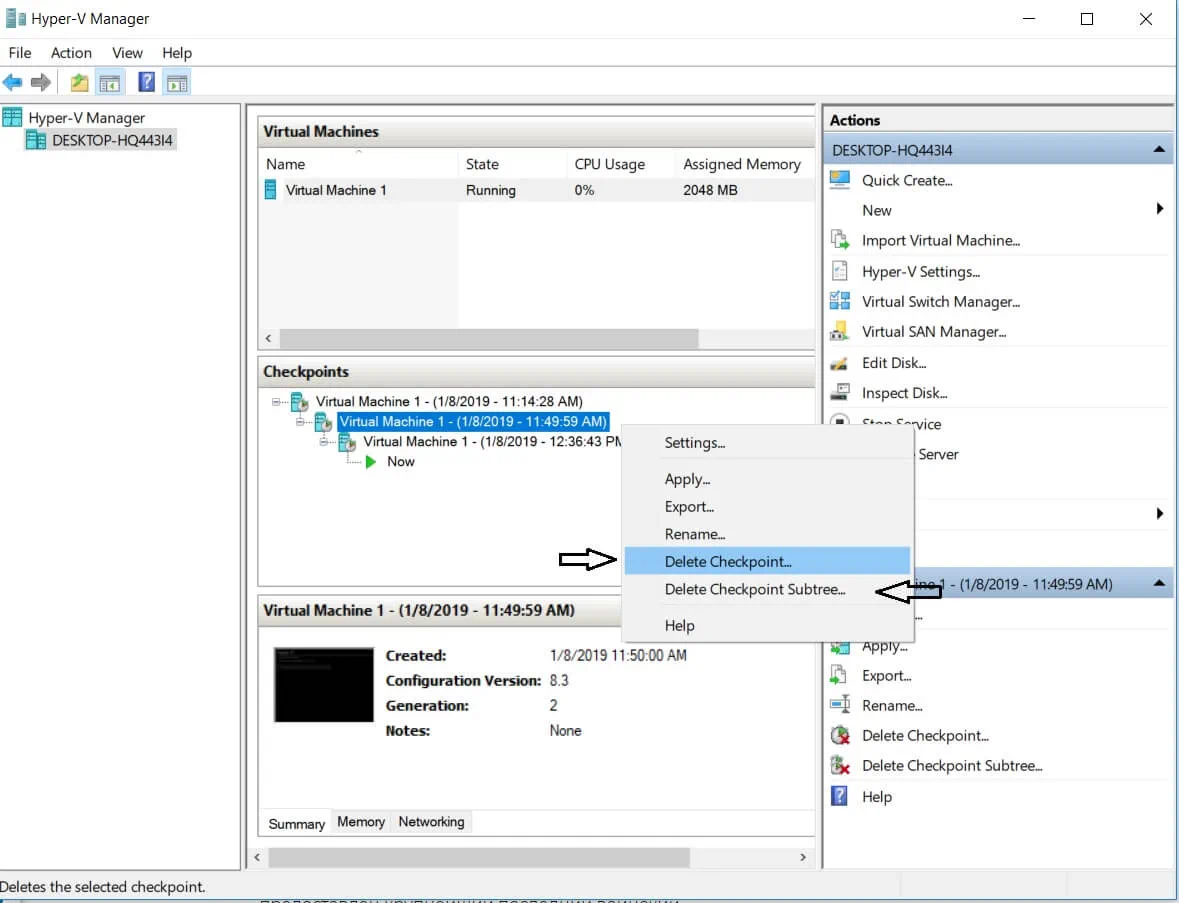
체크포인트를 활성화 또는 비활성화하는 방법
Hyper-V 관리자를 사용하여이 VM에서 체크포인트를 수동으로 설정할 수 있습니다. 이를 위해 다음을 수행하십시오:
- Hyper-V 관리자를 엽니다. 필요한 VM의 이름을 마우스 오른쪽 단추로 클릭하고 설정을 클릭합니다.
- 관리 섹션에서 체크포인트 옵션을 찾아 선택하십시오.
- 오른쪽 창에는 체크포인트 사용 확인란이 표시됩니다. 체크포인트를 활성화 또는 비활성화하려면 확인란을 선택하거나 선택 해제할 수 있습니다.
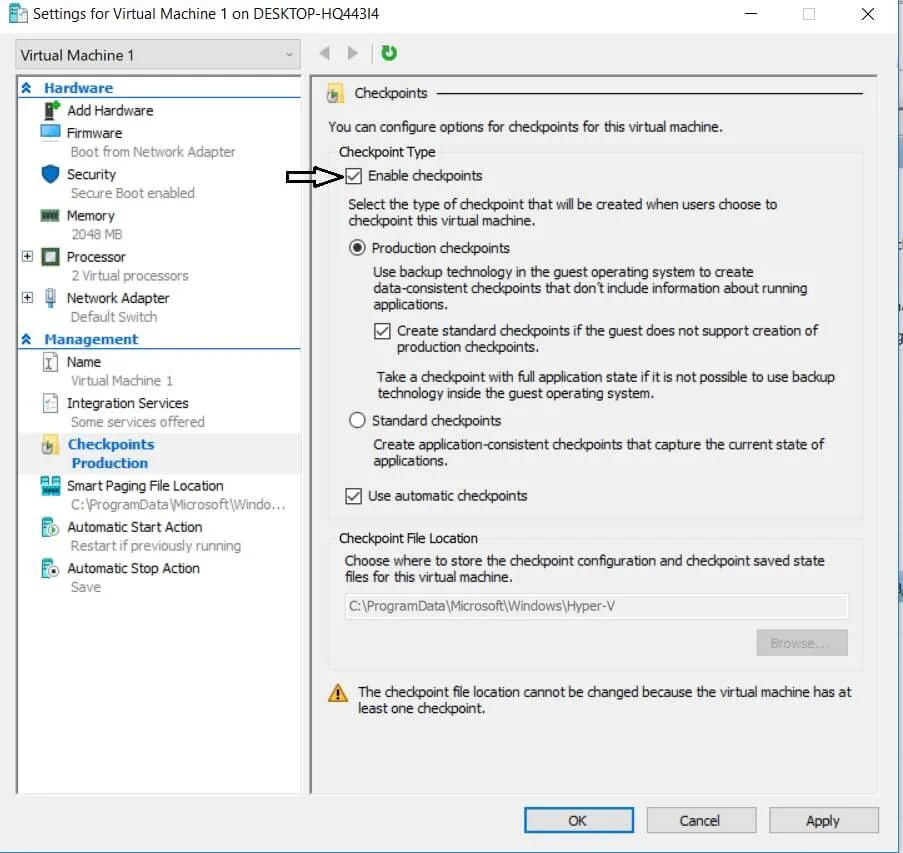
- 적용을 클릭하십시오.
체크포인트 위치 설정 방법
Hyper-V를 사용하면 체크포인트 구성 및 체크포인트 저장 상태 파일을 저장할 위치를 구성할 수 있습니다. 체크포인트 위치를 설정하려면 다음 단계를 따르십시오:
- Hyper-V 관리자를 엽니다. 필요한 VM의 이름을 마우스 오른쪽 단추로 클릭하고 설정을 클릭합니다.
- 관리 섹션에서 체크포인트 옵션을 찾아 선택하십시오.
- 오른쪽 창에서 Checkpoint 파일 위치 섹션을 찾아 찾아보기를 클릭하거나 Checkpoint 파일이 저장될 폴더 경로를 수동으로 입력하십시오.
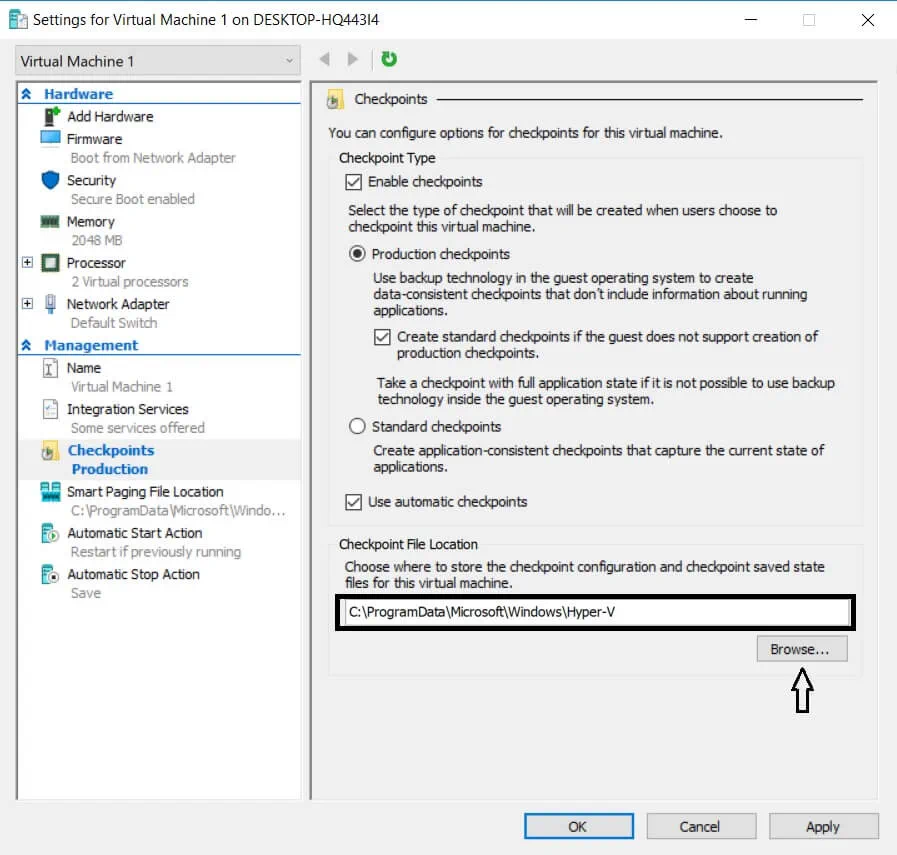
- 적용을 클릭하십시오.
Checkpoint 이름 바꾸는 방법
표준 Checkpoint 이름에는 VM 이름, Checkpoint가 생성된 날짜 및 시간이 포함됩니다 (예: 가상 머신 – (2019년 1월 5일 – 오전 8:17:35)). 더 잘 식별할 수 있도록 선택한 Checkpoint의 이름을 Hyper-V Manager 또는 PowerShell을 사용하여 바꿀 수 있습니다.
Hyper-V Manager 사용
- Hyper-V Manager를 열고 필요한 VM을 선택하십시오.
- 필요한 Checkpoint를 마우스 오른쪽 버튼으로 클릭하고 드롭다운 메뉴에 나타나는 이름 바꾸기 옵션을 선택하십시오.
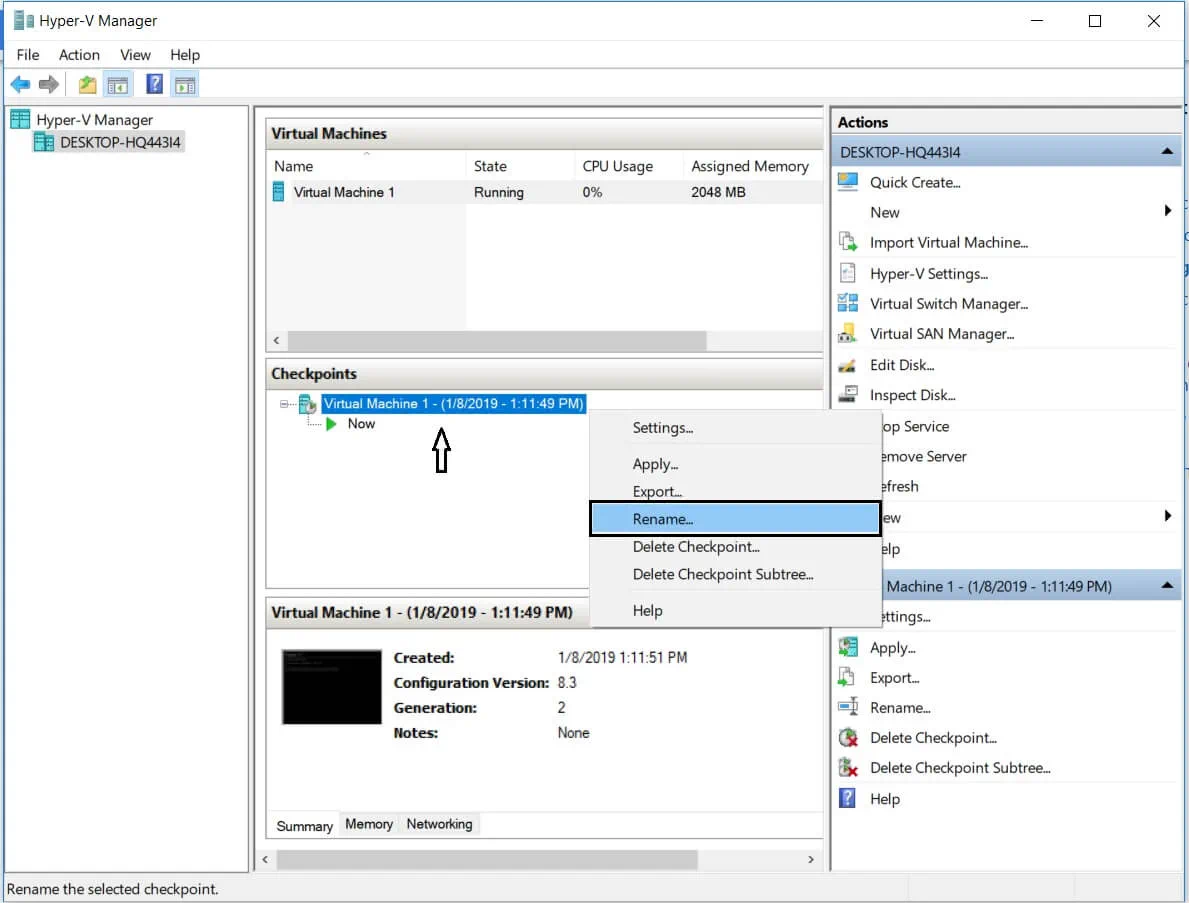
- 새 Checkpoint 이름을 입력하고 ENTER를 클릭하십시오.
PowerShell 사용
PowerShell CLI에서 Checkpoint의 이름을 바꾸려면 다음 명령을 실행하십시오: Rename-VMCheckpoint -VMName <가상 머신 이름> -Name <Checkpoint 이름> -NewName <새 Checkpoint 이름>.
NAKIVO Backup & Replication으로 Hyper-V 백업 최상의 방법론
하이퍼-V 체크포인트는 특정 시점에서 가상 머신 상태를 저장하는 데 사용되지만 백업과 동일한 수준의 데이터 보호를 제공하지는 않습니다. 체크포인트는 시간이 지남에 따라 쌓일 수 있으며 저장 공간 오버헤드로 이어질 수 있습니다. 체크포인트는 생산 데이터스토어에 저장되므로 데이터스토어가 손상되면 체크포인트도 손실됩니다. 게다가 여러 체크포인트를 가지고 있을 때 서버 성능에도 부정적인 영향을 미칠 수 있습니다. 따라서 체크포인트는 실제로 신뢰할 수 있는 데이터 보호 및 복구 수단으로 간주될 수 없습니다.
데이터가 안전하게 보호되도록 하려면 효율적이고 신뢰할 수 있는 데이터 보호 솔루션인 NAKIVO 백업 및 복제를 설치하는 것이 좋습니다. 이 제품을 사용하면 최소한의 입력으로 하이퍼-V 백업을 실행할 수 있습니다.
다음 단락에서는 NAKIVO 백업 및 복제를 사용하여 하이퍼-V를 백업하는 최상의 방법에 대해 설명하겠습니다.
백업 복사본 생성
NAKIVO 백업 및 복제는 모든 복잡성의 하이퍼-V 환경과 쉽게 통합될 수 있으므로 네이티브 하이퍼-V 백업이 보장됩니다. Microsoft의 볼륨 섀도우 복사 서비스(VSS)를 사용하여 제품은 Microsoft Exchange, Active Directory, SQL 및 기타 응용 프로그램에 대한 애플리케이션 인식 백업을 생성할 수 있습니다. 게다가 하이퍼-V 백업은 에이전트리스이므로 프로덕션 환경을 방해하지 않고 라이브 가상 머신을 백업할 수 있습니다.
그러나 Hyper-V 백업은 실수로 손실되거나 손상될 수 있으며, 복구 가능성이 없어질 수 있습니다. 이러한 문제를 해결하기 위해 NAKIVO Backup & Replication은 백업 복사본을 생성할 수 있는 기회를 제공합니다. 백업 복사 작업은 백업의 사본을 생성하고 소스 VM을 포함시키지 않고 한 백업 저장소에서 다른 저장소로 전송할 수 있습니다. 단일 백업의 여러 복사본을 생성하고 한 곳 또는 여러 위치에 저장할 수 있습니다.
탄력적 변경 추적 활성화
Hyper-V 환경에서 백업 작업을 가능한 빠르게 수행하기 위해 NAKIVO Backup & Replication은 Hyper-V의 기본 탄력적 변경 추적(RCT) 기술을 적용합니다. NAKIVO Backup & Replication의 백업 작업은 영구 증분으로, 초기 백업만 완전하며, 이후의 모든 백업은 증분입니다. RCT는 이전 백업 이후 변경된 VM 데이터를 식별하고 고유한 데이터 블록만 백업 저장소에 저장합니다. 이를 통해 백업 작업 속도를 높이고 저장 공간을 최적화할 수 있습니다.
백업을 외부로 전송
위에서 언급했듯이, 백업과 백업 복사본을 로컬에 보관하거나 오프사이트로 보낼 수 있습니다. 기본 조건은 보조 위치에 인터넷 연결이 있어야 하며, 빠르고 안정적인 데이터 전송을 보장해야 합니다. NAKIVO Backup & Replication은 백업 데이터가 AES 256 암호화 링크를 통해 전송되어 정확한 사용자만 데이터에 접근할 수 있도록 하여 안전한 과정을 보장합니다.
게다가, 공용 클라우드 (Amazon Web Services 또는 Microsoft Azure)를 사용하여 Hyper-V 백업과 복사본을 저장할 수 있습니다. 재해가 생산 센터에 영향을 미치더라도 클라우드에 저장된 데이터는 안전하며 언제 어디서든 쉽게 접근할 수 있습니다. 또한 클라우드 환경은 저장 공간 요구 사항에 따라 쉽게 확장 또는 축소할 수 있습니다.
백업 검증으로 데이터 무결성 확인
Hyper-V 백업을 생성하는 과정에서 백업 작업이 손상되거나 손상될 가능성이 있습니다. 그러나 VM 백업의 상태를 수동으로 확인하는 것은 매우 어려운 작업일 수 있습니다. 이에 대응하여 NAKIVO Backup & Replication은 블록 수준 백업 검증 기능을 도입했습니다.
이 기능은 블록 수준에서 VM 백업을 확인하고 백업 저장소에 저장된 데이터가 소스 VM에 저장된 데이터와 동일한지를 검증하는 데 사용됩니다. 제품은 백업 저장소의 각 데이터 블록을 읽고 각 데이터 블록의 해시 값을 생성한 다음, 새로 생성된 해시 값이 백업 시 생성된 원래 해시 값과 일치하는지를 식별합니다. 이 프로세스는 시간이 많이 소요되지만, 이를 따라 NAKIVO Backup & Replication은 VM 백업이 기능적이고 필요할 때 쉽게 복구할 수 있다는 것을 증명할 수 있습니다.
게다가, NAKIVO Backup & Replication은 스크린샷 인증으로도 알려진 거의 즉시 백업 검증 기능을 포함합니다. 백업 작업이 완료되면 제품은 VM을 복구하고 네트워크를 비활성화한 후 테스트 복구된 VM의 OS의 스크린샷을 찍은 다음 제거합니다. 결과는 솔루션의 인터페이스에서 보거나 이메일 보고서로 받을 수 있으며, 첨부된 스크린샷이 있습니다. 테스트 복구된 VM의 스크린샷은 그들의 복구 가능성과 데이터 무결성을 증명합니다.
백업 작업 일정 설정
큰 가상 환경을 운영한다면 모든 백업 작업을 동시에 관리하는 것은 매우 어렵고 자원을 많이 소모할 수 있습니다. 불필요한 부담을 줄이기 위해 NAKIVO Backup & Replication은 예약 없이 물어서 실행할 수 있을 뿐만 아니라 일정에 따라 작업을 수행할 수 있게 합니다. 백업 작업은 하루, 일주일, 한 달, 또는 일 년마다 실행되도록 설정할 수 있습니다. 또는 필요에 따라 20분마다 또는 3일마다 작업을 실행할 수 있는 사용자 정의 주기 일정을 생성할 수 있습니다.
NAKIVO 백업 & 복제는 동시에 하나 이상의 Hyper-V 백업 작업을 실행할 수 있지만, 작업 중에 겹침을 피하는 것이 좋습니다. 지난, 현재, 미래의 모든 백업 작업을 보려면 캘린더 대시보드 기능을 사용하세요. 이렇게하면 Hyper-V 백업 작업이 계획대로 실행되고 적절히 예약되었는지 확인할 수 있습니다. 캘린더 대시보드는 사용하기 쉽고 백업 작업을 적절히 구성하고 가상 인프라의 전체 성능을 향상시키는 데 도움이 되는 기능입니다.
백업 데이터 암호화
백업 데이터가 네트워크를 통해 전송되거나 백업 저장소에 저장될 때 보안하게 보호되도록 NAKIVO 백업 & 복제에서 AES 256 암호화을 적용합니다. 이 기능을 사용하면 생성된 Hyper-V 백업을 불인가 접근으로부터 보호하고 해커에 의해 VM 데이터가 손상되는 것을 방지할 수 있습니다.
백업 정책 설정
NAKIVO Backup & Replication 최근에는 정책 기반 데이터 보호 기능을 도입했습니다. 이 기능은 手動 VM 관리의 수준을 최소화합니다. 이는 동시에 여러 작업을 실행하는 대규모 가상 환경에서 특히 도전적입니다. 정책 기반 데이터 보호를 사용하면 정기적으로 인프라를 스캔하고 정책 규칙과 일치하는 VM을 자동으로 보호할 수 있는 정책을 설정할 수 있습니다. 정책 규칙에는 VM 이름, 크기, 위치, 전원 상태, 구성 또는 이러한 매개변수의 조합을 포함할 수 있습니다. 이 기능을 사용하면 시간과 노력을大幅度的amente 절약할 수 있습니다.
결론
Hyper-V 체크포인트는 가상 인프라를 백업할 때 매우 유용합니다. 체크포인트를 생성하면 VM을 이전 상태로 되돌릴 수 있어서, 시스템 내에서 문제를 일으킨 모든 원하지 않는 구성 변경과 업데이트를 삭제할 수 있습니다.
그러나, 체크포인트는 백업의 대용으로 여겨질 수 없습니다. 백업과는 달리 Hyper-V 체크포인트는 장기간 데이터 보호에 사용할 수 없으며, 너무 많은 항목이 변경되었을 때 시스템 복구를 보장하지 않습니다. 따라서, 신뢰할 수 있는 또는 효율적인 데이터 보호 소프트웨어를 찾는 것이 좋습니다. 이 소프트웨어는 싼 가격에 완전한 도구 세트를 제공합니다.
Source:
https://www.nakivo.com/blog/need-know-hyper-v-checkpoints/













